现在大部分电脑都是Windows系统,有些新用户不知道怎么显示多个时区时钟,接下来小编就给大家介绍一下具体的操作步骤。
具体如下:
-
1. 首先第一步先点击任务栏时间,接着根据下图所示,点击【更改日期和时间设置】选项。
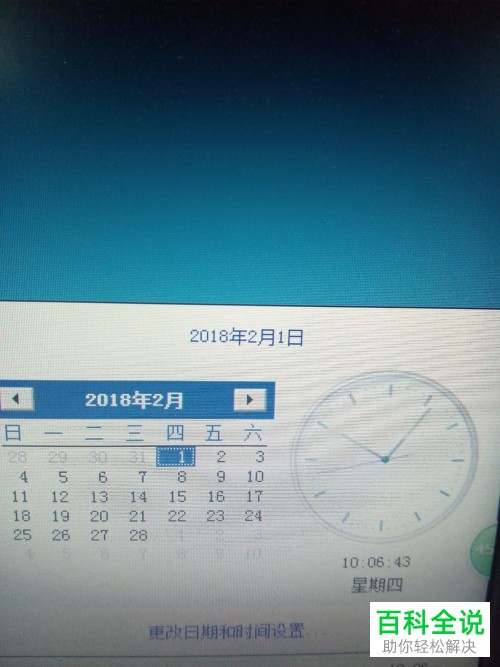
-
2. 第二步根据下图所示,成功打开【日期和时间】窗口。
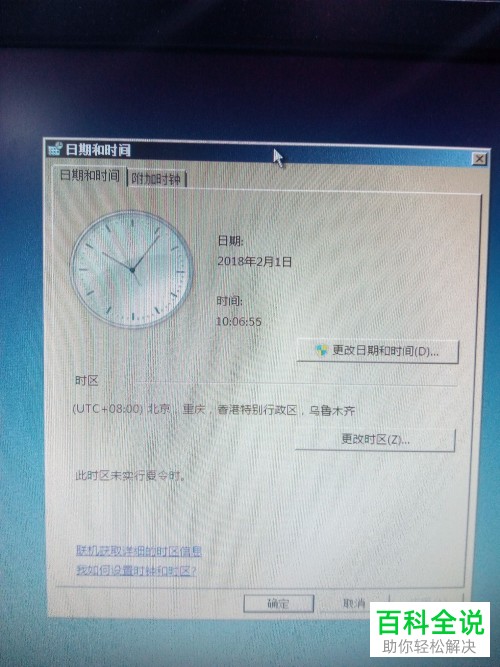
-
3. 第三步根据下图所示,点击【附加时钟】选项。
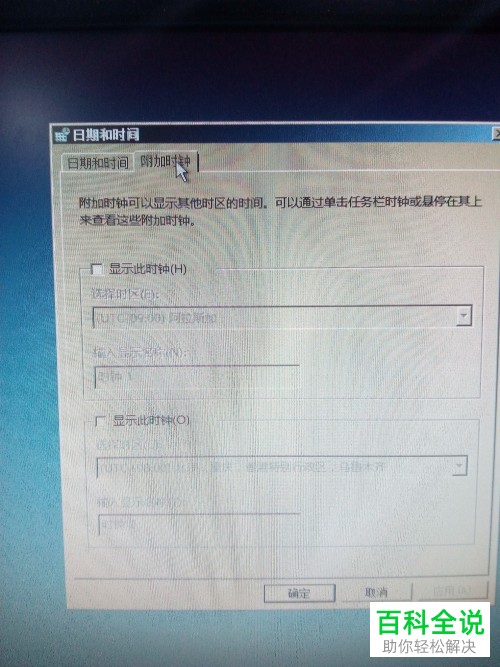
-
4. 第四步根据下图所示,先勾选【显示此时钟】,接着点击【选择时区】选项。
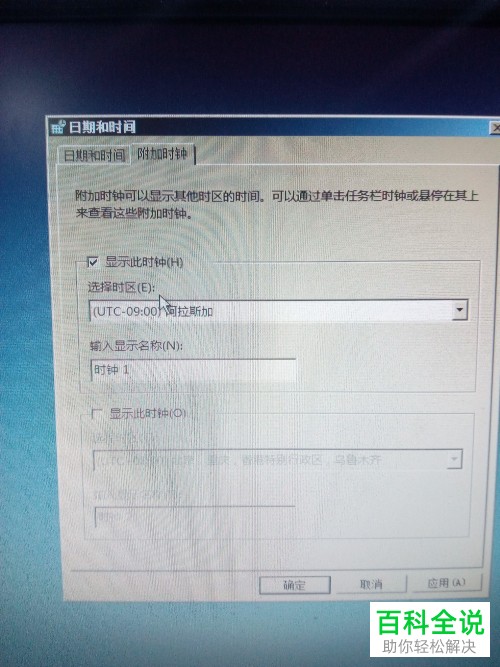
-
5. 第五步在展开的下拉列表中,根据下图所示,先按照需求选择地区,接着点击【确定】选项。
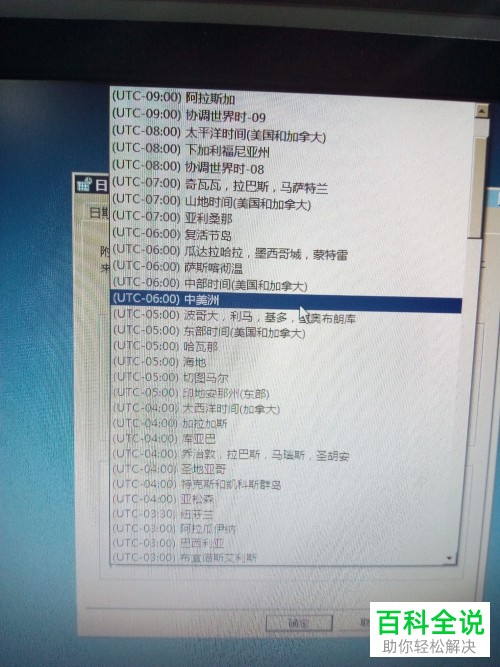
-
6. 最后再次点击任务栏时间,根据下图所示,成功显示两个时钟。
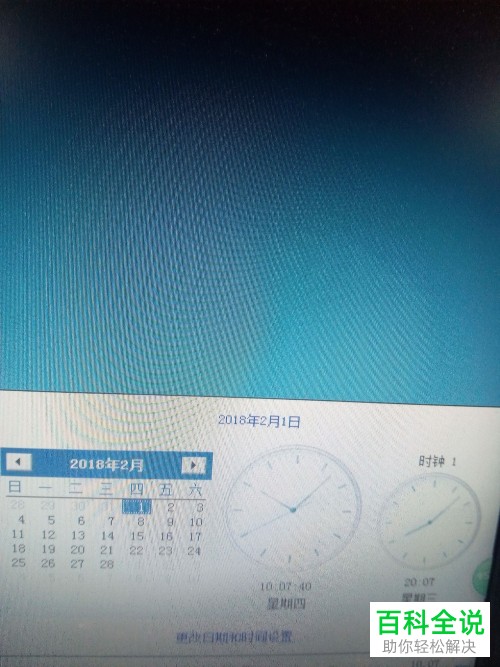
-
以上就是Windows系统怎么显示多个时区时钟的方法。
